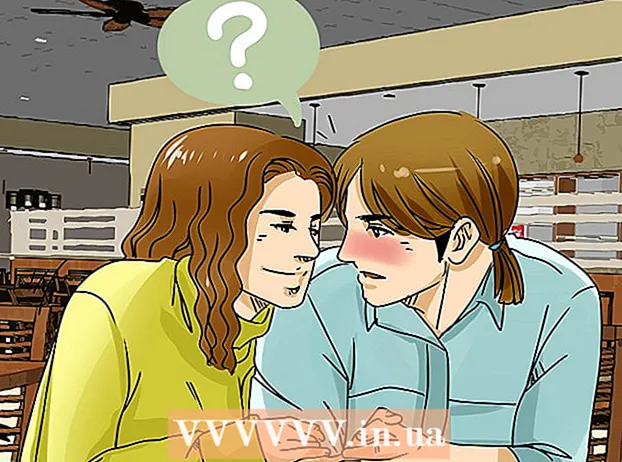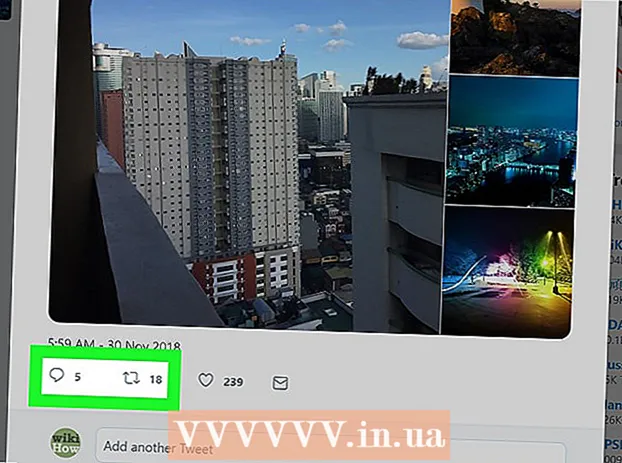Szerző:
Peter Berry
A Teremtés Dátuma:
20 Július 2021
Frissítés Dátuma:
1 Július 2024

Tartalom
Ha túl sok a RAM-ot (Random Access Memory) használó program, akkor lassúnak találja a számítógépét. Ez a cikk bemutatja, hogyan szabadíthatja fel a rendszermemóriát és hogyan teheti zökkenőmentesen a számítógépet.
Lépések
3. módszer 1: Zárja be az alapvető programokat
Megérteni, hogy a programok hogyan használják a RAM-ot. Működés közben a program adatokat tárol a számítógép RAM-jában.Minél több program fut együtt, annál több RAM-ra van szükség. A RAM felszabadításának legegyszerűbb módja a fel nem használt programok bezárása.

Zárja be a felesleges ablakot. Ha több program van a képernyőn, kapcsolja ki a fel nem használt ablakokat. Például kapcsolja ki a csevegést, ha jelenleg nincs szüksége csevegésre.- Egy weblapböngésző, amelyen sok fül van nyitva, jelentős memóriát foglalhat el; zárja be a fel nem használt füleket a RAM felszabadításához.
Zárja be a háttérprogramot. Néhány program az ablak bezárása után is fut. Ezen programok többségét a képernyő jobb alsó sarkában, az óra mellett található tálcán láthatja. Vigye az egérmutatót az ikon fölé, hogy lássa, mely programok aktívak.
- Kattintson a jobb gombbal egy ikonra a program menüjének megnyitásához. A legtöbb program teljesen kikapcsolható ebben a menüben. Néhány más program (például a víruskereső) nem zárható le teljesen a jobb egérgombbal.

Akadályozza meg, hogy a program elinduljon a Windows rendszerrel. Ha túl sok a Windows-tól induló program, akkor a számítógép teljesítményét és az indítási sebességet súlyosan befolyásolja. Számos módja van annak, hogy megakadályozzák a programok indítását a Windows rendszerrel:- Módosítsa a program beállításait. A legtöbb Windows-tal induló programnak lehetősége van kikapcsolni azt a funkciót, amely a számítógép indításakor indul. Nyissa meg a program beállításait (Opciók vagy Beállítások); az automatikus indítás kikapcsolásának lehetősége általában az Általános részben található. Például a jobb egérgombbal a Google Drive ikonra kattintva megjelenik egy menü. Ha a Beállítások gombra kattint, egy új ablak nyílik meg. A Egyéb szakaszban. (Egyéb) a "A Google Drive automatikus indítása a számítógép indításakor" (a Google Drive automatikus indítása a számítógép bekapcsolásakor) jelölőnégyzet.
- Tiltsa le az indítási szolgáltatást. Nyissa meg a Futtatás parancsot a Windows + R billentyűkombinációval. Írja be a mezőbe az "msconfig" parancsot, és nyomja meg az Enter billentyűt. Megnyílik a Rendszerkonfiguráció ablak. Kattintson a Startup fülre a számítógépével induló programok listájának megtekintéséhez. Törölje a jelölést a letiltani kívánt program mellett.

Kényszerítse a háttérprogramok bezárását. Néhány olyan program fut a háttérben, amelyek nem mutatják az ikonjaikat a tálcán és a Rendszerkonfigurációban. A normál módon nem elérhető háttérprogramok bezárásához nyissa meg a Feladatkezelőt. Nyomja meg a Ctrl + Alt + Del billentyűkombinációt, és válassza a Feladatkezelő indítása parancsot.- Keresse meg a leállítani kívánt programot. Nyissa meg a Folyamatok fület. Megjelenik a számítógépen jelenleg futó összes folyamat. Az ablak alján látható az összes felhasznált RAM százalékos aránya. Kattintson a Memória elemre a programok rendezéséhez az elfoglalt RAM mennyiségének sorrendjében.
- Válassza ki a bezárni kívánt programot, és kattintson a Folyamat befejezése gombra. Megjelenik egy felugró ablak, amely megkérdezi, hogy be akarja-e zárni, és figyelmeztet arra, hogy a program leállításának negatív hatásai lehetnek. Csak azokat a programokat zárja be, amelyeket feltétlenül be akar zárni. Bizonyos programok bezárása instabillá válhat a rendszer újraindításáig. A „SYSTEM” felhasználónévvel rendelkező programokat meg kell őrizni a rendszer megfelelő működéséhez.
3/3 módszer: Indítsa újra a Windows Intézőt

Nyissa meg a Feladatkezelőt. Nyomja meg a Ctrl + Alt + Del billentyűkombinációt, és válassza a Feladatkezelő lehetőséget a lehetőségek listájából. Megnyílik a Feladatkezelő ablak. Kattintson a Folyamatok fülre.
Keresse meg az Intézőt. A Windows Intéző a Windows operációs rendszer felhasználói felülete, így amikor eltávolítják a RAM-ból és újratöltik, akkor valószínűleg felszabadul bizonyos memória. Keresse meg az explorer.exe fájlt, és kattintson a Folyamat befejezése gombra. A kép nevére kattintva sorrendbe rendezheti a programneveket. Ha helyesen tette, a tálca és az asztal ikon eltűnik.

Indítsa újra a Windows Intézőt. Kattintson az „Alkalmazások” fülre, majd az „Új feladat ...” gombra. A megnyíló ablakban írja be a szövegmezőbe az "explorer.exe" parancsot, és kattintson az OK gombra. Megnyílik az Intéző, és újra megjelenik az eszköztár és az asztali ikon. hirdetés
3/3 módszer: További tippek

Tiltsa le a Windows Defender programot. Ha víruskereső / kémprogram (spyware) van nyitva, akkor a Windows Defender felesleges és kikapcsolható. Ehhez nyissa meg a Windows Defender programot a Vezérlőpultról. Kattintson az Eszközök elemre, majd válassza az Opciók lehetőséget. Az Adminisztrátor alatt törölje a jelet a "Program használata" jelölőnégyzetből, majd kattintson a Mentés gombra.
Kapcsolja ki a Windows Aero-t. A Windows Aero egy olyan grafikus felület, amelyet a Windows a Vista és a 7 rendszeren használ. Nyissa meg a Vezérlőpultot, és válassza a Teljesítményinformációk és eszközök lehetőséget. A bal oldali menüben kattintson a „Vizuális effektusok beállítása” elemre. Megnyílik a Teljesítménybeállítások ablak, beállíthatja a Windows megjelenítési részleteit. Az Aero kikapcsolásához válassza a „Beállítás a legjobb teljesítményért” lehetőséget, majd kattintson az Alkalmaz gombra. A képernyő egy pillanatra szürke lesz, amikor a beállítások megváltoznak.
Telepítsen több RAM-ot. A memória költségei idővel jelentősen csökkentek, ezért a régi számítógép RAM-jának frissítése sokkal olcsóbb lesz, mint korábban. A számítógép dokumentációjában megtudhatja, hogy a RAM típusa kompatibilis-e a rendszerrel. Megnézheti a wikiHow utasításait az asztali és a kis laptop RAM telepítéséről.
Tisztítsa meg a memóriát egy Mac OS X számítógépen. Ebben a tekintetben a Mac OS X viszonylag nagy teljesítményű, de néha néhány nehéz program fenntartja a RAM-ot, és még akkor sem szabadít fel memóriát, ha kikapcsolja őket. A Mac memória tisztításához először el kell indítania egy terminált (amely általában az Alkalmazások> Segédprogramok mappában található).
- Csak írja be a "purge" parancsot a parancssorba, és nyomja meg az Enter billentyűt. A rendszer néhány perc múlva elindul.
- Ellenőrizheti, hogy mennyi memóriát használ a felszabadítása előtt és után, ha megnyitja az Activity Monitor alkalmazást a Segédprogramok mappában.